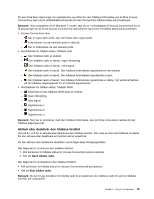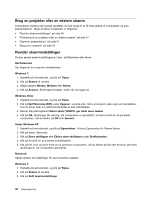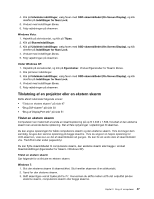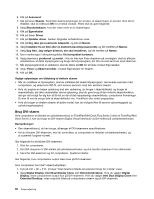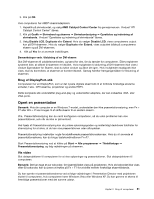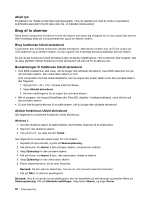Lenovo ThinkPad L421 (Danish) User Guide - Page 65
Tilslutning af en projektor eller en ekstern skærm, Tilslut en ekstern skærm
 |
View all Lenovo ThinkPad L421 manuals
Add to My Manuals
Save this manual to your list of manuals |
Page 65 highlights
4. Klik på Udvidede indstillinger, vælg fanen med OSD-skærmbilledet (On Screen Display), og klik derefter på Indstillinger for Num Lock. 5. Vinduet med indstillinger åbnes. 6. Følg vejledningen på skærmen. Windows Vista: 1. Højreklik på skrivebordet, og klik på Tilpas. 2. Klik på Skærmindstillinger. 3. Klik på Udvidede indstillinger, vælg fanen med OSD-skærmbilledet (On Screen Display), og klik derefter på Indstillinger for Num Lock. 4. Vinduet med indstillinger åbnes. 5. Følg vejledningen på skærmen. Under Windows XP: 1. Højreklik på skrivebordet, og klik på Egenskaber. Vinduet Egenskaber for Skærm åbnes. 2. Klik på fanen Indstillinger. 3. Klik på Udvidede indstillinger, vælg fanen med OSD-skærmbilledet (On Screen Display), og klik derefter på Indstillinger for Num Lock. 4. Vinduet med indstillinger åbnes. 5. Følg vejledningen på skærmen. Tilslutning af en projektor eller en ekstern skærm Dette afsnit indeholder følgende emner: • "Tilslut en ekstern skærm" på side 47 • "Brug DVI-skærm" på side 50 • "Brug af DisplayPort-stik" på side 51 Tilslut en ekstern skærm Computeren kan maksimalt anvende en skærmopløsning på op til 2.048 x 1.536, forudsat at den eksterne skærm kan anvende denne opløsning. Der er flere oplysninger i vejledningen til skærmen. Du kan angive opløsningen for både computerens skærm og den eksterne skærm. Hvis du bruger dem samtidig, bruges den samme opløsning på begge skærme. Hvis du angiver en højere opløsning for LCD-skærmen, vises kun en del af skærmbilledet ad gangen. Du kan få vist andre dele af skærmbilledet vha. TrackPoint eller andet pegeudstyr. Du kan flytte skærmbilledet til computerens skærm, den eksterne skærm eller begge i vinduet Skærmindstillinger (Egenskaber for Skærm i Windows XP). Tilslut en ekstern skærm Gør følgende for at tilslutte en ekstern skærm: Windows 7: 1. Slut den eksterne skærm til skærmstikket. Slut herefter skærmen til en stikkontakt. 2. Tænd for den eksterne skærm. 3. Skift skærmtype ved at trykke på Fn+F7. Herved kan du skifte mellem at få vist outputtet på den eksterne skærm, computerens skærm eller begge skærme. Kapitel 2. Brug af computeren 47